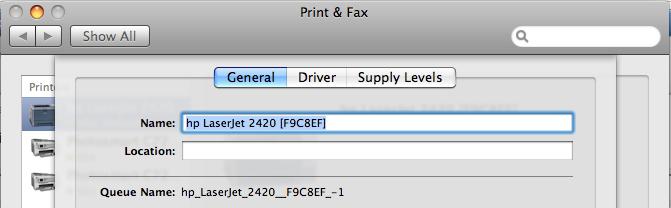الطباعة في ملف PDF. مفهوم الطابعة الافتراضية وعملية تثبيتها
في العديد من التطبيقات المصدر، يمكنك استخدام الأمر PRINT مع الطابعة. أدوبي PDF.لتحويل ملف إلى تنسيق PDF. يتم تحويل المستند المصدر إلى بوستسكريبت ويتم تحميله مباشرة في تقطير للتحويل إلى PDF دون تشغيل تقطير يدويا. لتحويل الملف، يتم استخدام إعدادات تقطير التقطير الحالية ومعلمات Adobe PDF. عند العمل مع الصفحات أحجام غير قياسية تحتاج إلى إنشاء حجم صفحة مخصصة.
ملحوظة. (Windows) بعض الميزات المتوفرة في PDFMaker للمستندات مايكروسوفت أوفيس.غير مدعوم من طابعة Adobe PDF. على سبيل المثال، عند استخدام طابعة Adobe PDF، لا يمكنك إنشاء إشارات مرجعية وارتباطات تشعبية. للاستفادة من هذه الميزات، استخدم PDFMaker ل إنشاء PDF. من مستند من Microsoft مكتب.
ملحوظة. يقوم Adobe PDF Printer بإنشاء ملفات PDF بدون علامات. هو بنية العلامة ضرورية لإعادة تأسيس محتويات الجهاز المحمول، فمن المستحسن استخدامها لتحقيق نتائج الموثوقة الصحيحة في برامج قراءة الشاشة.
إنشاء PDF باستخدام الأمر "طباعة" (Windows)
- افتح الملف في تطبيق المصدر وحدد ملف\u003e طباعة.
- حدد أدوبي PDF من قائمة الطابعات.
- انقر فوق الزر "خصائص" (أو إعدادات "(أو إعدادات") لتعيين إعدادات طابعة Adobe PDF (في بعض التطبيقات التي تحتاجها للنقر فوق "إعدادات" في مربع الحوار "طباعة" لفتح قائمة بالطابعات، ثم انقر فوق "خصائص" أو " الإعدادات ").
- في مربع الحوار "طباعة"، انقر فوق "موافق".
ملحوظة. يتم حفظ PDF في المجلد المحدد في مجلد المعلمات "مجلد المستندات النهائية" من مربع الحوار "إعدادات" الإعدادات؛ موقع الافتراضي "المستندات". إذا كانت المعلمة "طلب اسم ملف أدوبي PDF "، ثم أثناء الطباعة، يتم فتح مربع الحوار" حفظ باسم ".
إنشاء PDF باستخدام الأمر "طباعة" (Mac OS X)
تم تغيير طريقة إنشاء ملفات PDF باستخدام الأمر "الطباعة" في Mac OS V10.6 Snow Leopard ل Acrobat 9.1 والإصدارات الأحدث. يصف الإجراء التالي طريقة لإصدار Snow Leopard والإصدارات السابقة من Mac OS X.
- افتح الملف في تطبيق المصدر وحدد ملف\u003e طباعة.
- حدد "حفظ باسم Adobe PDF" في قائمة PDF الموجودة في الجزء السفلي من مربع الحوار.
- لتكوين Adobe PDF، حدد أحد الإعدادات الافتراضية أو قم بتعيين المعلمات باستخدام تقطير. جميع معلمات المستخدم المحددة مدرجة هنا.
سوف يناسب معظم المستخدمين معلمات Adobe PDF الافتراضية.
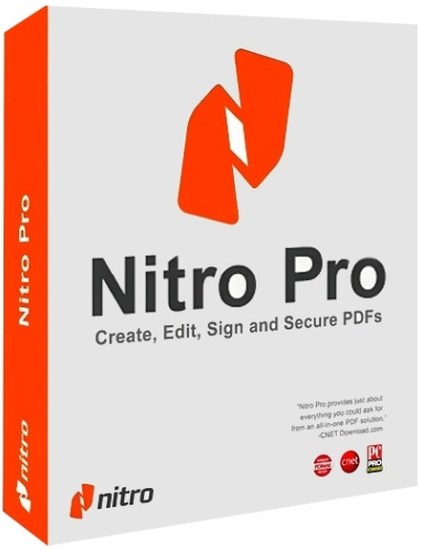
- مجموعة قوية من الأدوات لإنشاء وتحرير ملفات PDF: معالجة الملفات في وضع الدفعات، وتحويل الملفات من أكثر من 300 تنسيقات في PDF، والجمع بين ملفات متعددة إلى واحد، مستندات المسح مباشرة إلى تنسيق PDF، وملفات تصدير تطبيقات المكاتب كلمة، PowerPoint و Excel.


طابعة Greencloud - برنامج تشغيل طابعة افتراضي، وهو ما، وفقا للمطور، يسمح للمستخدمين بتخفيض استهلاك الورق والحبر والحبر (وفورات تصل إلى 60٪)، بالإضافة إلى العمل مع جميع نماذج الطباعة. من بين الخيارات المفيدة لطابعة Greencloud، هناك معاينة للطباعة، وإزالة الصفحات غير الضرورية، وطباعة صفحات متعددة على ورقة واحدة، وإنشاء مستندات PDF، وكذلك البريد الإلكتروني أو في خدمات سحابية تخزين Dropbox و Docs Google و Evernote و Minus.com وغيرها.

النسخة المسجلة الروسية من MKN!
مجموعة أدوات قوية يمكنك من خلالها إجراء مجموعة العمل بأكملها لإنشاء ملفات PDF وتحريرها. عن طريق تنزيل التطبيق على CWER.WS، يمكنك معالجة الملفات في وضع الدفعات، وتحويل الملفات من أكثر من ثلاثمائة تنسيقات في PDF، وتجمع بين ملفات متعددة إلى واحد، ومستندات المسح مباشرة إلى تنسيق PDF. من الممكن تصدير الملفات من تطبيقات Office، مثل، على سبيل المثال، مايكروسوفت وورد.و powerpoint و Excel. إذا لزم الأمر، يمكنك بدرجة عالية من الحماية (40 أو 128 بت) تشفير المحتوى تم إنشاء الملفاتوبعد التطبيق هو بديل قوي وظيفي كامل عمليا للشعبية أدوبي أكروبات. ولديها كل ما تحتاجه لإنشاء مستندات من أي تعقيد بتنسيق PDF.
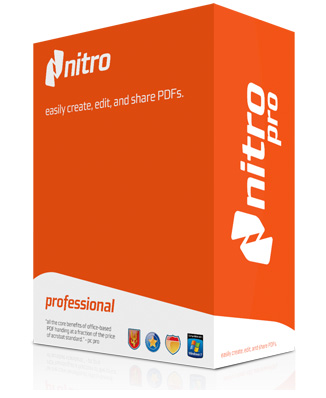
- مجموعة أدوات قوية لإنشاء وتحرير ملفات PDF. Nitro Pro - برنامج بديل Adobe Acrobat يسمح لك بإجراء معالجة دفعة من الملفات والمسح الضوئي مباشرة إلى تنسيق PDF، لديه القدرة على دمج ملفات متعددة إلى واحدة وتحويل المستندات إلى PDF من أكثر من ثلاثمائة أنواع مختلفة الملفات.

![]()
Greencloud Printer هي برنامج تشغيل طابعة افتراضي يسمح لك بتقليل الأحكام اليومية لطباعة المستندات. يجادل المطورون بأن الأداة ستوفر ما يصل إلى 60٪ من الورق والحبر والحبر. يتم دمج السائق عن كثب مع التطبيقات المثبتة، مما يتيح لك عرض وضبط مهام الطباعة وحل المهام الأخرى. وظيفة فضولية أخرى للتطبيق المستخدمة كطابعة افتراضية هي القدرة على إخراج صفحات مستند متعددة على قطعة واحدة من الورق وحذف أوراق أو صفحات طباعة نظيفة مع سطر نصي متعدد.

مع Printershare موبايل طباعة، يمكنك طباعة التصوير الفوتوغرافي، وثائق Office، الحسابات والفواتير (Word، Excel، PowerPoint، PDF، الملفات النصية وأكثر من ذلك بكثير) مباشرة من جهازك اللوحي أو الهاتف (من الذاكرة الداخليةمع بطاقة SD أو من سحابة Google Drive) تقريبا لأي طابعة بجانبك أو في الطرف الآخر من العالم!

- مجموعة أدوات قوية لإنشاء وتحرير ملفات PDF. Nitro Pro هو برنامج بديل ل Adobe Acrobat، والمجارف لإجراء مستند معالجة الملفات والمسح الضوئي مباشرة إلى تنسيق PDF، لديه القدرة على دمج ملفات متعددة إلى واحدة وتحويل المستندات إلى PDF من أكثر من ثلاثمائة أنواع ملفات مختلفة.

Bullzip PDF Printer هي أداة مساعدة لإنشاء ملفات بتنسيق PDF، بالإضافة إلى تحرير معلمات وثيقة PDF مختلفة. يحتوي البرنامج على القدرة على تشفير المستند، وقم بتعيين كلمة مرور باستخدام تشفير 128 بت، أضف الخلفية الخلفي و "العلامات المائية"، وتغيير الشفافية والحجم، ونشر الصفحات والمزيد. بالإضافة إلى ذلك، يمكن لطابعة PDF الجمع بين العديد من مستندات PDF في واحدة وتقسيمها إلى أجزاء.
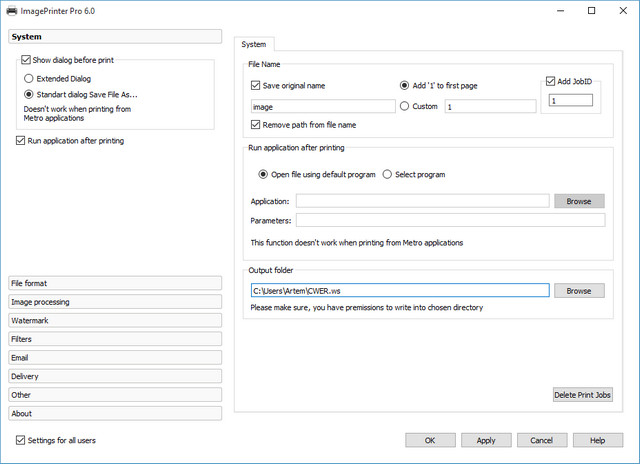
ImagePrinter Pro هو طابعة افتراضية سريعة وسهلة الاستخدام مع بديهية واجهة المستخدموبعد هذا هو الحل الأكثر اكتمالا لتحويل أي مستندات في JPEG و JP2000 و PNG و GIF أو TIFF و BMP و SWF و RTF أو XLS أو PDF أو DJVU أو HTML. مجموعة متنوعة من الخيارات لإعدادات الطابعة، مثل حجم الصفحة، جودة الصورة، إضافة العلامات المائية، الرسومات، دوران الصورة، تتيح لك تكوين ملفات الإخراج وفقا لاحتياجاتك. كما تضمنت الدعم لخيارات PDF إضافية: حماية كلمة المرور مع مفتاح 128 بت، مما يوفر المستند المطبوع بتنسيق PDF / أداة.

Greencloud Printer هي برنامج تشغيل طابعة افتراضي يسمح لك بتقليل الأحكام اليومية لطباعة المستندات. يجادل المطورون بأن الأداة ستوفر ما يصل إلى 60٪ من الورق والحبر والحبر. يتم دمج برنامج التشغيل عن كثب مع التطبيقات المثبتة، مما يتيح لك عرض وضبط مهام الطباعة وحل المهام الأخرى. وظيفة فضولية أخرى للتطبيق المستخدمة كطابعة افتراضية هي القدرة على إخراج صفحات مستند متعددة على قطعة واحدة من الورق وحذف أوراق أو صفحات طباعة نظيفة مع سطر نصي متعدد.

الإصدارات الروسية الرسمية!
مجموعة أدوات قوية يمكنك من خلالها إجراء مجموعة العمل بأكملها لإنشاء ملفات PDF وتحريرها. يمكنك معالجة الملفات في وضع الدفعات، وتحويل الملفات من أكثر من ثلاثمائة تنسيقات في PDF، وتجمع بين ملفات متعددة إلى واحد، ومستندات المسح مباشرة إلى تنسيق PDF. من الممكن تصدير الملفات من تطبيقات Office، مثل Microsoft Word و PowerPoint و Excel. إذا لزم الأمر، يمكنك بدرجة عالية من الحماية (40 أو 128 بت) تشفير محتويات الملفات التي تم إنشاؤها. التطبيق هو بديل قوي وقوي كامل عمليا ل Adobe Acrobat الشهير لديه كل ما تحتاجه لإنشاء مستندات لأي تعقيد بتنسيق PDF.
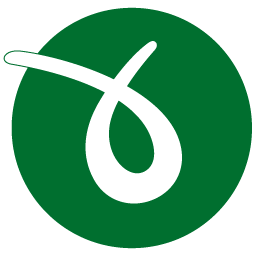
dOPDF - محول مجاني ملفات PDFوالتي يمكن تطبيقها للأغراض الشخصية والتجارية. باستخدام الأداة المساعدة، يمكنك إنشاء ملفات تنسيق PDF من مايكروسوفت اكسل.كلمة أو powerpoint عن طريق تحديد الأمر "طباعة". ودعمت أيضا بريد إلكتروني ومواقع الويب.
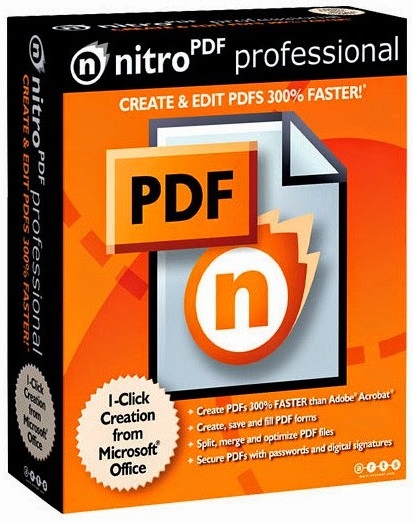
Greencloud Printer هي برنامج تشغيل طابعة افتراضي يسمح لك بتقليل الأحكام اليومية لطباعة المستندات. يجادل المطورون بأن الأداة ستوفر ما يصل إلى 60٪ من الورق والحبر والحبر. يتم دمج برنامج التشغيل عن كثب مع التطبيقات المثبتة، مما يتيح لك عرض وضبط مهام الطباعة وحل المهام الأخرى. وظيفة فضولية أخرى للتطبيق المستخدمة كطابعة افتراضية هي القدرة على إخراج صفحات مستند متعددة على قطعة واحدة من الورق وحذف أوراق أو صفحات طباعة نظيفة مع سطر نصي متعدد.
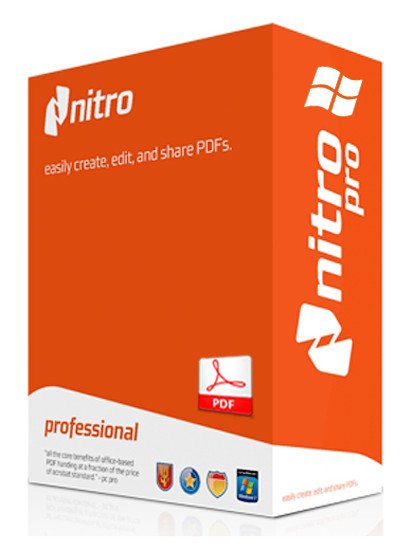
النسخة الروسية الرسمية!
مجموعة أدوات قوية يمكنك من خلالها إجراء مجموعة العمل بأكملها لإنشاء ملفات PDF وتحريرها. عن طريق تنزيل التطبيق على CWER.WS، يمكنك معالجة الملفات في وضع الدفعات، وتحويل الملفات من أكثر من ثلاثمائة تنسيقات في PDF، وتجمع بين ملفات متعددة إلى واحد، ومستندات المسح مباشرة إلى تنسيق PDF. من الممكن تصدير الملفات من تطبيقات Office، مثل Microsoft Word و PowerPoint و Excel. إذا لزم الأمر، يمكنك بدرجة عالية من الحماية (40 أو 128 بت) تشفير محتويات الملفات التي تم إنشاؤها. التطبيق هو بديل قوي وقوي كامل عمليا ل Adobe Acrobat الشهير لديه كل ما تحتاجه لإنشاء مستندات لأي تعقيد بتنسيق PDF.

النسخة الروسية الرسمية!
مجموعة أدوات قوية يمكنك من خلالها إجراء مجموعة العمل بأكملها لإنشاء ملفات PDF وتحريرها. عن طريق تنزيل التطبيق على CWER.WS، يمكنك معالجة الملفات في وضع الدفعات، وتحويل الملفات من أكثر من ثلاثمائة تنسيقات في PDF، وتجمع بين ملفات متعددة إلى واحد، ومستندات المسح مباشرة إلى تنسيق PDF. من الممكن تصدير الملفات من تطبيقات Office، مثل Microsoft Word و PowerPoint و Excel. إذا لزم الأمر، يمكنك بدرجة عالية من الحماية (40 أو 128 بت) تشفير محتويات الملفات التي تم إنشاؤها. التطبيق هو بديل قوي وقوي كامل عمليا ل Adobe Acrobat الشهير لديه كل ما تحتاجه لإنشاء مستندات لأي تعقيد بتنسيق PDF.
Bullzip PDF Printer هو تطبيق مصمم لشرط وظائف الطابعة الافتراضية. يمكن تنزيل البرنامج مجانا، عرضة للاستخدام في الأغراض غير التجارية.
يتيح لك التطبيق التفاعل مع الملفات الأكثر تنوعا، بما في ذلك احتواء الرسومات التي يمكن طباعة، تحويل إلى PDF. من السهل استخدام برنامج - لحفظ الملف المحدد، بما في ذلك صورة تحتوي على الصور، فهي كافية لإرسالها للطباعة، بعد تحديد قائمة طابعات طابعة PDF Bullzip PDF.
إمكانيات PDF الظاهري للطابعة
النسخة الروسية Bullzip PDF الطابعة بالنسبة لنظام التشغيل Windows 7 والإصدارات الأحدث من نظام التشغيل هذا، فإنه يسمح لك بتحويل الكائنات إلى مستندات PDF، من أي برامج أخرى تقريبا مثبتة على جهاز الكمبيوتر. نظرا لوجود آلية لتحديد إعدادات التطبيق، يمكن للمستخدمين بالإضافة إلى حماية المستندات التي يتم إنشاؤها عن طريق إضافة علامات مائية خاصة إلى الصفحات أو إنشاء كلمة مرور خاصة، لحماية المستندات من الوصول غير المصرح به.
بالإضافة إلى الفرص المذكورة أعلاه، التطبيق يحتوي على عدد من المزايا التي لا يمكن إنكارها، من بينهم تجدر الإشارة:
- يمكن أن تكون واجهة الطابعة الافتراضية متعددة اللغات (تحميل مجاني Bullzip ل Windows 7 وإصدارات نظام التشغيل الأخرى باللغة الروسية).
- يتيح لك طباعة المستندات في PDF تقريبا من جميع البرامج المثبتة في نظام التشغيل.
- قد يحول المصادر ليس فقط في PDF، ولكن أيضا إلى آخر، لا تقل عن صيغ شيوعا.
- وظيفة تجعل من الممكن الجمع بين ملفات متعددة في مستند مشترك تم إجراؤه بتنسيق محدد.
- يسمح باستخدام أوضاع مختلفة سمة من الوثائق هذا التنسيق، وكذلك تخصيص مواد الجودة.
- ممتلىء دعم ويندوز خادم المحطة الطرفية، التي توسع الوظائف بشكل كبير.
- يسمح استخدام واجهة COM / ActiveX للتطبيق بإجراء سيطرة كاملة على العمل.
- ل سطر الأوامر يمكنك استخدام واجهة منفصلة.
- تدعم طابعة PDF الظاهري نظام تشغيل 64 بت.
- كل هذه الصفات تجعل تطبيق طابعة PDF Bullzip PDF مساعد لا غنى عنه للعديد من المستخدمين الذين يحتاجون إلى طباعة ملفات معينة.
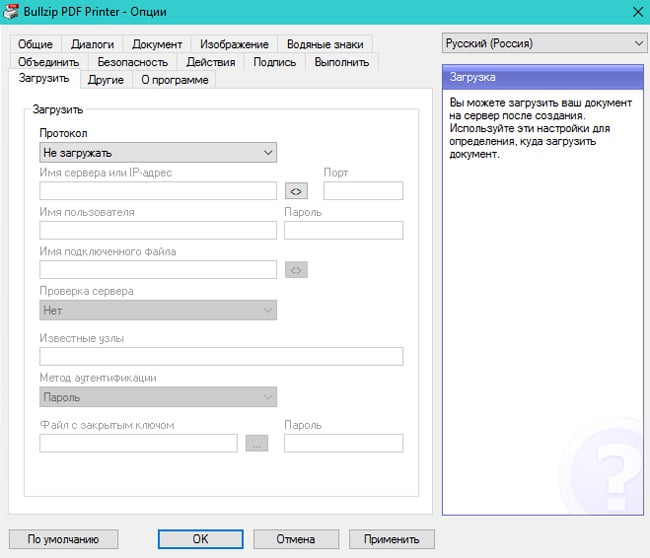
ميزات PO.
بعد تثبيت التطبيق على جهاز الكمبيوتر الخاص بك، يمكن للمستخدم تطبيق إمكانيات هذا البرنامج على الفور. لمعالجة الملف، تحتاج إلى إجراء تغييرات مناسبة على الإعدادات، وبعد ذلك يمكنك بدء عملية تحويل الملف المحدد بتنسيق PDF. بعد التحويل، يتطلب Bullzip حفظ الملف المعالج. عمليات الحفظ ملف الرسوم البيانية أو وثيقة تختلف فيما بينها.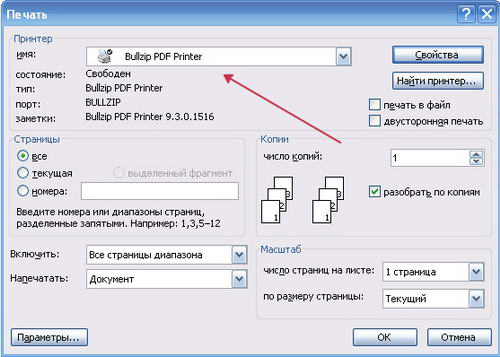
النتائج
لا يمكن أن تجمع Bullzip إلا من الملفات المحولة إلى مستند مشترك، ولكن أيضا لتقسيمها إلى عدة الملفات الفرديةوبعد أيضا، تتميز الطابعة الافتراضية بمجموعة كبيرة من الأدوات التي تتيح للمستخدم. اجعل العديد من العمليات في المستند المحددوبعد يمكن أن يؤدي ذلك إلى إضافة شفافية أو خلفية خلفية للمستند، إضافة علامات مائية مختلفة، القدرة على تدوير أو تغيير حجم الملف المصدر وغير ذلك الكثير.| لقطة شاشة: | معلومات تقنية: | ||||||||
 |
|
ليس كل مستخدمي المعدات المكتبية يعرفون ما هي الطابعة الافتراضية وبشكل عام، وهي طباعة افتراضية. لذلك، الطابعة الافتراضية خاصة البرمجياتمثبتة في نظام التشغيل الكمبيوتر وموظف لمحاكاة تشغيل جهاز الطباعة التقليدية. في نظام التشغيل هذا البرنامج يتم عرضها في قائمة الطابعات، بحيث يحصل المستخدم على القدرة على إرسال المستندات من أي تطبيقات برمجية هو على هذه الطابعة الافتراضية. عندما يبدأ المستخدم المعدات المكتبية في استخدام مثل هذا الجهاز، يقوم البرنامج بمعالجة تدفق الأوامر الرسومية، والنتيجة التي تكتب عادة إلى ملف منفصل.
لماذا تحتاج إلى طابعة افتراضية؟
قبل تثبيت طابعة افتراضية وحل المهمة المرتبطة بكيفية توصيله، فكر في أن هذا البرنامج يمكن أن يساعد في تلك المواقف التي تكون فيها الطابعة الفيزيائية في حالة معيبة أو غير متوفرة على الإطلاق. بالإضافة إلى ذلك، من المفيد للغاية عندما تحتاج المستند إلى طباعة هذه اللحظة، ولكن فقط بعد فترة.
باستخدام طابعة افتراضية، يمكنك أيضا الحصول على نسخة دقيقة من المستند إذا لم يتم طباعتها. في الوقت نفسه، تأكد من أن الميناء هو المكان المتصل كابل USB حقا العمل بشكل أفضل. ومع ذلك، فإن USB نفسه يمكن "الخطأ". إذا رفض الجهاز الطباعة والمنفذ هنا، في حالة تحويل الملف باستخدام جهاز ظاهري، ما عليك سوى نسخها إلى محرك أقراص فلاش أو في ذاكرة الهاتف الذكي / الجهاز اللوحي عبر كبل USB وطباعة في أي مكان آخر وبعد البرنامج المثبت تتيح الطابعة الافتراضية استخدام وظيفة تحويل مستندات النص إلى مختلف تنسيقات الجرافيك للعرض في شكل أكثر تنوعا. باستخدام هذا البرنامج، يمكنك، إذا لزم الأمر، تحويل أي مستند إلى هذا التنسيق مثل PDF، إذا تم تصميم برنامج خصيصا لحل هذه المهمة، فلن يتم تثبيت البرنامج على جهاز الكمبيوتر الشخصي الخاص بك.
 يجب عليك أيضا إضافة أنه إذا كان لجهاز افتراضي من Google سيكون له اتصال إنترنت موثوق به، فيمكنك في مكان ما في الخارج، يمكنك إلقاء صورك الطازجة بانتظام للطباعة. ويمكنك القيام بذلك حتى من جهاز محمول.
يجب عليك أيضا إضافة أنه إذا كان لجهاز افتراضي من Google سيكون له اتصال إنترنت موثوق به، فيمكنك في مكان ما في الخارج، يمكنك إلقاء صورك الطازجة بانتظام للطباعة. ويمكنك القيام بذلك حتى من جهاز محمول.
لكن الطابعة الافتراضية المتصلة بالشبكة العالمية يمكن أن تكون مفيدة فقط في الظروف المحلية، ولكن أيضا في العمل. وظيفتها رائعة للشركات الصغيرة والمتوسطة. الحقيقة هي أنه إذا كان ذلك متاحا، فلن يتعين على موظفي Office إنشاء أجهزة الشبكة بالكامل وتكوينها متقلبة إلى الكلمة. في مثل هذه الحالة، ستكون هناك حاجة إلى اتصال إنترنت مستقر وموثوق به. بالإضافة إلى ذلك، سيساعد ذلك على زيادة الإنتاجية بشكل كبير في الشركة، لأن الموظفين الذين هم في رحلة عمل ستتمكن من إرسال جميع المستندات اللازمة إلى جهاز الكمبيوتر الخاص بك دون أي مشاكل.
بعض الأمثلة
هذا اليوم موجود عدد كبير من المساعدين الظاهري، على سبيل المثال، طابعة PDF تحظى بشعبية كبيرة. هذا البرنامج، عند استلام الأمر في طباعة المستند، بدلا من الطباعة على الجهاز المادي، يحفظه على ملف مع تنسيق PDFباستخدام إعدادات محددة مسبقا لهذا الغرض، تتكون من جودة الصورة وحجم الصفحة وتوجيهها وغيرها من المعلمات. في النهاية، يستقبل المستخدم المعدات المكتبية ملف جاهزوبعد اقرأ المزيد عن هذه الطابعة في المقال.
كيفية تثبيت؟
 للإجابة على مسألة كيفية إنشاء طابعة افتراضية وكيفية تكوينها، تحتاج أولا إلى التأكد من أن الجهاز الفعلي متصل حقا ب شبكه محليه أو الكمبيوتر. بالطبع، يجب عليك بالتأكيد تثبيت برامج التشغيل مقدما، فإن توفر المعدات المكتبية هذه يعتمد على توافر توافره. إذا كان سلك USB (YUSB) هو عربات التي تجرها الدواب قليلا، ثم حاول تغيير منفذها. ولكن إذا، عند الاتصال بمنفذ آخر، يكون الاتصال بين الجهاز والكمبيوتر غير موثوق به، ثم استبدال سلك USB. حاول دائما اختيار منفذ من الخلف كتلة النظام.
للإجابة على مسألة كيفية إنشاء طابعة افتراضية وكيفية تكوينها، تحتاج أولا إلى التأكد من أن الجهاز الفعلي متصل حقا ب شبكه محليه أو الكمبيوتر. بالطبع، يجب عليك بالتأكيد تثبيت برامج التشغيل مقدما، فإن توفر المعدات المكتبية هذه يعتمد على توافر توافره. إذا كان سلك USB (YUSB) هو عربات التي تجرها الدواب قليلا، ثم حاول تغيير منفذها. ولكن إذا، عند الاتصال بمنفذ آخر، يكون الاتصال بين الجهاز والكمبيوتر غير موثوق به، ثم استبدال سلك USB. حاول دائما اختيار منفذ من الخلف كتلة النظام.
لتثبيت برنامج الطابعة الظاهري، قم بتنزيل البرنامج يسمى DOPDF. بعد تنزيله وتثبيته (عند تثبيته، لن يتم تثبيتك بحيث يتم تثبيت بعض التطبيقات غير الضرورية)، انتقل إلى اللوحة إدارة ويندوز 7 وحدد "الأجهزة والطابعات". في النافذة التي تفتح، سترى طابعة DOPDF 8. بعد ذلك يمكنك تشغيل البرنامج والبدء في العمل معها. على سبيل المثال، افتح أي صورة وثيقة لإرسالها إلى الطباعة. في النافذة المناسبة، حدد الطابعة الظاهرية المثبتة وأداء الإعدادات اللازمة، انقر فوق "موافق". بعد ذلك، احفظ المستند في مكان حاجة.
إذا كنت مهتما بالرد على مسألة كيفية تثبيت برنامج من Google Corporation، فأنت بحاجة إلى الحصول على متصفحها على جهاز الكمبيوتر. أدخل ب. جوجل كروم. تحت تسجيل الدخول الخاص بك والانتقال إلى إعدادات المتصفح. فتح هناك إعدادات إضافية وحدد قسم "Google Virtual Printer". بالنقر فوق "تكوين"، حدد "الأجهزة" واضغط على الزر الذي يعني إضافة الأجهزة. في النافذة الجديدة التي تفتح، سيتم تحديد جميع الطابعات تلقائيا، والتي تعلق على الكمبيوتر الشخصي. سيتم تثبيتها على الفور، وبعد إكمال الإجراء، يمكنك تجربة طباعة Google.
وبالتالي، فإن تثبيت طابعة افتراضية تحث جهاز الطباعة لكل برامج مماثلة فردية. فقط بعد تصنيع المنشآت بكفاءة وفقا للتوصية الحالية، سيتصل الجهاز الظاهري وتعمل بشكل طبيعي.
منذ في السنوات الأخيرة، كان هناك حوسبة سريعة لجميع الصناعات تقريبا والاقتصاد الوطني، هناك مشاكل متزايدة في مكان الحادث، والتي لا يفكر فيها أحد تقريبا في هذا اليوم. على وجه الخصوص، فإن مسألة وثائق الطباعة أمر حاسم.
والمشكلة هنا غالبا ما أرغب في إرسال الصور والرسومات إلى الطباعة، وثائق النص والجداول من جميع أجهزتك، وليس فقط من الكمبيوتر. حتى أفضل عندما يمكن القيام به، حتى القدرة على الإزالة من مكان عملها الرئيسي. طابعة افتراضية ستساعدك.
الفرق من أجهزة الشبكة
إذا كنت قد واجهت أجهزة الشبكة من أي وقت مضى، فأنت تعرف عن ذلك. لا يمكن أن تكون الشبكة ليست طابعة فحسب، بل أيضا ماسحة ضوئية، بالإضافة إلى معدات مكتب أخرى. قسم العمل بأكمله يمكنه استخدام ماسحة واحدة فقط متصلة شبكة مشتركة مشروع!
ما هي طابعة افتراضية فريدة من نوعها؟ كما تحدثنا بالفعل، فإن السرعة العاصفة للحياة الحديثة تعني إمكانية الوصول إلى الجهاز من أي وقت ليس فقط مبنى محدد، ولكن حتى المدينة، أو حتى العالم. لسوء الحظ، لا تساعدك الشبكة المحلية المعتادة.
كما هو الحال في العديد من الحالات الأخرى، كانت شركة Hanggle هي الرائد في هذه المسألة. لذلك، الطابعة الافتراضية جوجل أولا قدمت القدرة على استخدام أجهزة الطباعة الخاصة بهم بينما بملايين الكيلومترات منهم.
ما هو؟
في جوهرها، هذه طابعة متصلة بالإنترنت. إذا كان كل شيء بالترتيب مع الاتصال، فيمكنك طباعة المستندات والصور في أي وقت من النهار والليل. بالمناسبة، حول الصور. يمكنك طباعتها ليس فقط من جهاز كمبيوتر أو كمبيوتر محمول، ولكن حتى مباشرة من هاتفك الذكي. بينما في بلد آخر في إجازة، سوف ترمي صورة للصور بسهولة، من أجل إرضاء أسرنا.
فوائد للأعمال
فكر بنفسك: ليس عليك أن تقضي بعض الوقت والمال على وضع الشبكة المحلية في المكتب نفسه، فلن تحتاج إلى تكوين أجهزة الشبكة المتنقلية. يمكنك فقط أن تحتاج إلى الاتصال بالإنترنت.
بالإضافة إلى ذلك، يسمح هذا الحل بزيادة الإنتاجية، حيث يمكن للموظفين توجيه المستندات المهمة لك، حتى في رحلة عمل في جميع أنحاء المدينة، وحتى من قبل البلاد.
تكوين المعلومات العامة
قبل أن تحصل على الوصول إلى جميع مزايا هذه التكنولوجيا، يجب عليك ربط طابعة فعالة بتهويب "سحابة". النظر في هذا الإجراء على مثال نفس التكنولوجيا من Google، لأننا لمسنا هذا الموضوع في وقت سابق.
قبل تثبيت طابعة افتراضية، احرص على أن الجهاز الفعلي متصل بكمبيوتر معين أو شبكة محلية. بالطبع، من الضروري تثبيت جميع برامج التشغيل اللازمة مقدما، لأن أداء جميع المعدات يعتمد عليها.
![]() أسهل طريقة لأصحاب Chromebook من التعديلات المختلفة، كما هو الحال في نظام التشغيل Chrome، يتم الحفاظ على طابعة Google Virtual في البداية، وبالتالي فهي لا تحتاج إليها في حاجة إليها. ومع ذلك، سأتحدث عن أجهزة الكمبيوتر العادية و أنظمة التشغيلمنذ في بلدنا، هذا المنتج من عملاق البحث لديه آفاق غامضة للغاية.
أسهل طريقة لأصحاب Chromebook من التعديلات المختلفة، كما هو الحال في نظام التشغيل Chrome، يتم الحفاظ على طابعة Google Virtual في البداية، وبالتالي فهي لا تحتاج إليها في حاجة إليها. ومع ذلك، سأتحدث عن أجهزة الكمبيوتر العادية و أنظمة التشغيلمنذ في بلدنا، هذا المنتج من عملاق البحث لديه آفاق غامضة للغاية.
مهم! على الكمبيوتر يجب تثبيت متصفح جوجل كروم، لأنه واجهة برمجة تطبيقاته التي تستخدمها هذه التكنولوجيا.
ترتيب الاتصال
بمجرد ضبط المستعرض، يمكنك توصيل موصل الطابعة الظاهري. اجعله سهلا.
- أولا، تحتاج إلى تشغيل الطابعة الفيزيائية.
- قم بتشغيل الكمبيوتر، وانتظر تشغيل نظام التشغيل.
- قم بتشغيل متصفح Google Chrome.
- انقر على الأيقونات في شكل ثلاثة قطرات أفقية في الركن الأيمن العلوي من البرنامج، وبعد ذلك سيتم فتح الإعدادات.
- حدد "الإعدادات".
- ثم انقر فوق الارتباط "إظهار الإعدادات المتقدمة".
- ضع قسم "طابعة Google Virtual". يحتوي على عنصر "إضافة طابعة"، والتي تريد النقر فوق زر الماوس الأيسر.
- إذا طلبت، فأنت بحاجة أيضا إلى إدخال حساب جوجلأو، أو إنشاء مثل هذا (إذا لم يكن لديك).
بعد ذلك، يجب أن تجد الطابعة الخاصة بك في القائمة التي تظهر، حددها باستخدام زر الماوس الأيسر، ثم انقر فوق الزر "إضافة الجهاز". بعد ذلك، يمكن اعتبار الإجراء كاملة. طابعة افتراضية جاهزة للاستخدام. للتأكد من، حاول إرسال مستند اختبار للطباعة.
متغير آخر
ومع ذلك، في ظل هذا المفهوم، يفهم العديد من مستخدمينا التكنولوجيا التي تتيح "طباعة" وثائق PDF.وبعد بالمناسبة، في بلدنا حتى وقت قريب كانت ذات صلة تماما، ولكن في مؤخرا شعبية هذا تنسيق الملفات هو تزايد وتيرة تهديد. ما هو سبب هذا "الحب الشعبي"؟
الحقيقة هي أن PDF هو معيار. المعيار الذي يعني الاستحقاق المطلق للوثيقة، لأي جهاز وفي أي برنامج مفتوح. إذا كنت قد صادفت من أي وقت مضى جدول غامض لملف V.Doc، فيمكنك فهم كل ما يرتجف من هذه السمة. بالإضافة إلى ذلك، يمكن بناء هذه الوثائق عددا كبيرا من معلومات الوسائط المتعددة التي لن تبدو وكأنها "هيئة أجنبية".
تذكر كم من الصور السخيفة تبدو في نفس "الكلمة"، وسوف تفهم ما نتحدث عنه.
كيف تنشأ؟
بشكل غريب بما فيه الكفاية، ولكن طابعة افتراضية مجانية من هذه الفئة هي ندرة، وبالتالي يجب أن تقضي الكثير من الوقت في الاختيار من بين برنامج مناسب. نادرا ما تؤثر التطبيقات المهنية لهذه الجودة على الخيال مع قيمة متواضعة، ولكن في السنوات الأخيرة، يمكنك العثور على الكثير من طابعات PDF الافتراضية، والمطورين منها لا يعانون من الجشع.
بالمناسبة، ماذا يعني مفهوم "الطابعة الافتراضية"؟ كلمة - البرنامج رائع، وفي الإصدارات الأخيرة لا يزال المبدرون من Microsoft علما بحفظ المستندات بتنسيق PDF. المشكلة هي فقط أنه لا يمكنك تكوين المعلمات الافتراضية الخاصة بهم.
من أجل ذلك أنك تحتاج إلى سحب النص الموجود في "الطباعة" الظاهري. وفي الإخراج تحصل على وثيقة بالتنسيق المهني. بالمناسبة، ما هو "الطابعة" أفضل من العديد من التطبيقات المتخصصة لإنشاء مستندات PDF؟
أولا، كل منهم تقريبا مجانيون تماما. ثانيا، واجهةها بسيطة قدر الإمكان، ولكن الوظيفة مرتفعة للغاية. هذا يسمح حتى للمبتدئين بإنشاء مستندات بتنسيق معقد ومعلمات محددة بدقة. دعونا نلقي نظرة على عدد قليل من هذا النوع من المرافق.
"محرر ملفات بي دي إف"
في الواقع، في قطاعها، هذا البرنامج هو المعيار على حد سواء من حيث الوظائف وراحة الاستخدام. أنا سعيد لأن كل "الكعك" شعرت 15 ميغابايت فقط. البرنامج مجاني تماما، لذلك من المحتمل أن يكون المستخدمين المحليين. عملية التثبيت بسيطة بسهولة: تحتاج فقط إلى النقر فوق الزر "التالي".
انتباه! قبل تثبيت طابعة افتراضية، في مربع الحوار الرئيسي، حدد عنصر "المستخدمين ذوي الخبرة". لذلك يمكنك منع تثبيت جميع أنواع متصفحات ياندكس والألواح الإضافية في المتصفح.
كيفية استخدام التطبيق بشكل صحيح؟ لا توجد صعوبات هنا: بمجرد تثبيت البرنامج، في الكل محرري النص ستظهر طابعة PDFCreator في قائمة الطباعة. كما هو الحال في الطباعة المادية، يمكنك ضبط المعلمات الأساسية للمستند (DPI، حجم الحقل وغيرها).
"أدوبي PDF"
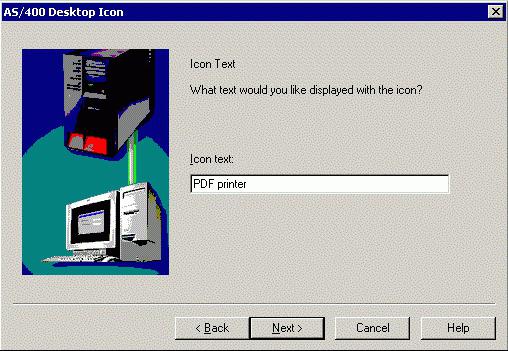 Adobe Corporation غير معروف فقط لأولئك الأشخاص الذين لم يكن لديهم أي شؤون مع جهاز كمبيوتر. واحد فقط الأسطوري "فوتوشوب" يستحق! لا تقل مفيدة هي الطابعة الافتراضية JPG لإنتاجها.
Adobe Corporation غير معروف فقط لأولئك الأشخاص الذين لم يكن لديهم أي شؤون مع جهاز كمبيوتر. واحد فقط الأسطوري "فوتوشوب" يستحق! لا تقل مفيدة هي الطابعة الافتراضية JPG لإنتاجها.
يحتوي البرنامج على عدد كبير من جميع أنواع الإعدادات. هم كثيرا يمكنك بسهولة إنشاء مستند أو صورة جودة احترافيةوبعد كما يمكنك افتراض ذلك، يتم دفع البرنامج، حتى تتمكن من أن توصي فقط لأولئك الذين يهتمون حقا بأدوات العمل من الدرجة الأولى.
"لطيف PDF 2.7"
في هذه الحالة، لن تكون هناك حاجة إلى المال معك. بالإضافة إلى ذلك، حجم البرنامج مثير للسخرية من قبل أوقاتنا 1.5 ميغابايت. ولكن دون استكمال "Ghostscript"، ستعمل الأداة المساعدة في وضع مقصول، وحجمها يساوي خمسة ميغابايت. ومع ذلك، فإن مجموع حاملي MB 6.5 ميغابايت حتى مودم GPRS سيكون وداعا تماما.
لسوء الحظ، فإن إمكانيات البرنامج هي أيضا متواضعة للغاية. على وجه الخصوص، يحدث "الطباعة" نفسها على الفور، دون ظهور أي شيء مربعات الحوار إعدادات. في الدفاع، لا يمكن إلا أن تقول الأداة المساعدة إلا أنها توفر توافقا ممتازا مع جميع معايير PDF الحالية.
"DOPDF 6.0"
تتميز الطابعة الظاهرية المجانية هذه عن طريق نسبة العلاقة والبساطة الممتازة. نكتة لي - الحزمة بأكملها للتثبيت تحتل 1.5 ميغابايت ملهيا، ودون أي عناصر إضافية! في هذا الحجم، يكون تطبيق جميل يناسبك يسمح لك بإنشاء مستندات جميلة وعالية الجودة والمودة.
قبل تكوين طابعة افتراضية، يجب عليك التعرف على إمكانياتها الرئيسية. على وجه الخصوص (ما الذي تحدثناه بالفعل)، يمكنك ضبط حجم الحقل، وتغيير صفحات DPI، ضع معايير معينة بتنسيق PDF نفسه.
ملاحظة مهمة
مهما كان برنامج "طابعة افتراضية" لم يتم استخدامها، يجب أن تعرف شيئا مهما. حتى في أسئلة وأجوبة من الأكثر شعبية (ودفع، إلى جانب)، فإن منتجات البرنامج نادرة للغاية المواصفات الفنية للحصول على معيار معين PDF وتوافقه، بحيث يتعين على المعلومات ذات الصلة البحث عن المنتديات المواضيعية (أو في إصدار اللغة الإنجليزية من التعليمات، حيث تحدث هذه البيانات في كثير من الأحيان).
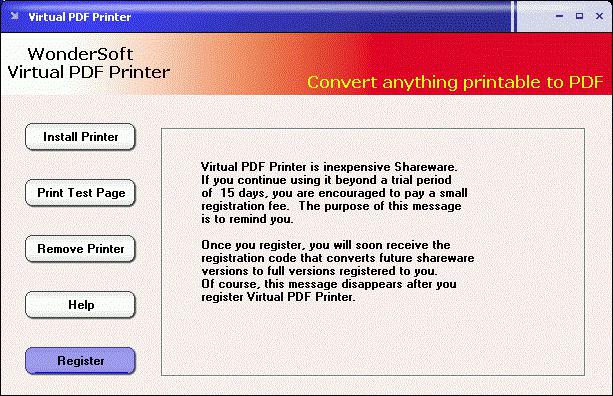 بشكل عام، إذا كنت يجب أن تقرأ دائما كل شيء، فيجب اختيار البرامج المهنية فقط.
بشكل عام، إذا كنت يجب أن تقرأ دائما كل شيء، فيجب اختيار البرامج المهنية فقط.
أيضا لا تحصل بعيدا عالية الدقة: تثبيت بالضبط قيمة DPI التي تكون فيها المستند مريحا للقراءة. إذا وضعت الكثير من النسبة المئوية، ثم على الأجهزة اللوحية وغيرها أجهزة محمولة سيتم فتح الملف بصعوبة. هذا هو أكثر عرضة، وأوسع نطاق الأدوات المماثلة التي انتشرت في الحياة اليومية.
هذا هو ما طابعة افتراضية. نأمل أن تعلمت جميع مزاياها وتجار التطبيقات.
كانت هذه التقنيات ذات صلة للغاية في السنوات الأخيرة، حيث أن هناك حاجة ماسة إلى مستخدمي الأعمال والمرتبة على نحو متزايد فقط في الوصول إلى الطابعات، ولكن أيضا بأقصى قدر من التقييس الأقصى للتنسيقات المستخدمة.